85 RX – Google books
Vediamo come creare un piccola app che, sfruttando le API di Google books, effettua una ricerca e mostra i libri a schede tramite il template in bootstrap.
Per prima cosa creiamo una cartella googlebooks con dentro index.html.
Andiamo su bootstrap e scegliamo l’esempio album e copiamo il sorgente della pagina dentro il nostro index.html. Andiamo su documentation sempre su bootstrap e copiamo il css al posto di quello del nostro <link> su index che cerca in locale
<link rel="stylesheet" href="https://stackpath.bootstrapcdn.com/bootstrap/4.3.1/css/bootstrap.min.css"
adesso cancelliamo le varie schede di ogni album lasciandone solo una
e cancelliamo anche la call to action iniziale, per ottenere un codice HTML simile al seguente
<!doctype html>
<html lang="en">
<head>
<meta charset="utf-8">
<meta name="viewport" content="width=device-width, initial-scale=1, shrink-to-fit=no">
<meta name="description" content="">
<meta name="author" content="Using rxjs con google books">
<meta name="generator" content="phpstorm">
<title>Google API with RxJS</title>
<!-- Bootstrap core CSS -->
<link rel="stylesheet" href="https://stackpath.bootstrapcdn.com/bootstrap/4.3.1/css/bootstrap.min.css"
<style>
.bd-placeholder-img {
font-size: 1.125rem;
text-anchor: middle;
-webkit-user-select: none;
-moz-user-select: none;
-ms-user-select: none;
user-select: none;
}
@media (min-width: 768px) {
.bd-placeholder-img-lg {
font-size: 3.5rem;
}
}
</style>
<!-- Custom styles for this template -->
<link href="album.css" rel="stylesheet">
</head>
<body>
<header>
<div class="collapse bg-dark" id="navbarHeader">
<div class="container">
<div class="row">
<div class="col-sm-8 col-md-7 py-4">
<h4 class="text-white">About</h4>
<p class="text-muted">Add some information about the album below, the author, or any other background context. Make it a few sentences long so folks can pick up some informative tidbits. Then, link them off to some social networking sites or contact information.</p>
</div>
<div class="col-sm-4 offset-md-1 py-4">
<h4 class="text-white">Contact</h4>
<ul class="list-unstyled">
<li><a href="#" class="text-white">Follow on Twitter</a></li>
<li><a href="#" class="text-white">Like on Facebook</a></li>
<li><a href="#" class="text-white">Email me</a></li>
</ul>
</div>
</div>
</div>
</div>
<div class="navbar navbar-dark bg-dark shadow-sm">
<div class="container d-flex justify-content-between">
<a href="#" class="navbar-brand d-flex align-items-center">
<svg xmlns="http://www.w3.org/2000/svg" width="20" height="20" fill="none" stroke="currentColor" stroke-linecap="round" stroke-linejoin="round" stroke-width="2" aria-hidden="true" class="mr-2" viewBox="0 0 24 24" focusable="false"><path d="M23 19a2 2 0 0 1-2 2H3a2 2 0 0 1-2-2V8a2 2 0 0 1 2-2h4l2-3h6l2 3h4a2 2 0 0 1 2 2z"/><circle cx="12" cy="13" r="4"/></svg>
<strong>Album</strong>
</a>
<button class="navbar-toggler" type="button" data-toggle="collapse" data-target="#navbarHeader" aria-controls="navbarHeader" aria-expanded="false" aria-label="Toggle navigation">
<span class="navbar-toggler-icon"></span>
</button>
</div>
</div>
</header>
<main role="main">
<div class="album py-5 bg-light">
<div class="container">
<div class="row">
<div class="col-md-4">
<div class="card mb-4 shadow-sm">
<svg class="bd-placeholder-img card-img-top" width="100%" height="225" xmlns="http://www.w3.org/2000/svg" preserveAspectRatio="xMidYMid slice" focusable="false" role="img" aria-label="Placeholder: Thumbnail"><title>Placeholder</title><rect width="100%" height="100%" fill="#55595c"/><text x="50%" y="50%" fill="#eceeef" dy=".3em">Thumbnail</text></svg>
<div class="card-body">
<p class="card-text">This is a wider card with supporting text below as a natural lead-in to additional content. This content is a little bit longer.</p>
<div class="d-flex justify-content-between align-items-center">
<div class="btn-group">
<button type="button" class="btn btn-sm btn-outline-secondary">View</button>
<button type="button" class="btn btn-sm btn-outline-secondary">Edit</button>
</div>
<small class="text-muted">9 mins</small>
</div>
</div>
</div>
</div>
</div>
</div>
</div>
</main>
<footer class="text-muted">
<div class="container">
<p class="float-right">
<a href="#">Back to top</a>
</p>
<p>Album example is © Bootstrap, but please download and customize it for yourself!</p>
<p>New to Bootstrap? <a href="https://getbootstrap.com/">Visit the homepage</a> or read our <a href="/docs/4.3/getting-started/introduction/">getting started guide</a>.</p>
</div>
</footer>
<script src="https://code.jquery.com/jquery-3.3.1.slim.min.js" integrity="sha384-q8i/X+965DzO0rT7abK41JStQIAqVgRVzpbzo5smXKp4YfRvH+8abtTE1Pi6jizo" crossorigin="anonymous"></script>
<script>window.jQuery || document.write('<script src="/docs/4.3/assets/js/vendor/jquery-slim.min.js"><\/script>')</script><script src="/docs/4.3/dist/js/bootstrap.bundle.min.js" integrity="sha384-xrRywqdh3PHs8keKZN+8zzc5TX0GRTLCcmivcbNJWm2rs5C8PRhcEn3czEjhAO9o" crossorigin="anonymous"></script></body>
</html>
Ora vediamo come chiamare le API di Google books. Se cerchiamo sul browser google book api troveremo la pagina ufficiale, andiamo nella sezione guide, andare su using the API
https://developers.google.com/books/docs/v1/using
scorrendo troveremo la parte Request coll’indirizzo del GET
GET https://www.googleapis.com/books/v1/volumes/zyTCAlFPjgYC?key=yourAPIKey
la parte della key nel nostro esempio non serve, può servire per esempio se si ha acquistato dei libri con l’account e si volessero mostrare. Proviamo nel browser come vengono mostrati i dati di un libro di esempio
https://www.googleapis.com/books/v1/volumes?q=game%20of%20thrones
Il parametro q che passiamo dopo volumes è la nostra query di ricerca del libro.
Se analizziamo i dati passati dal browser
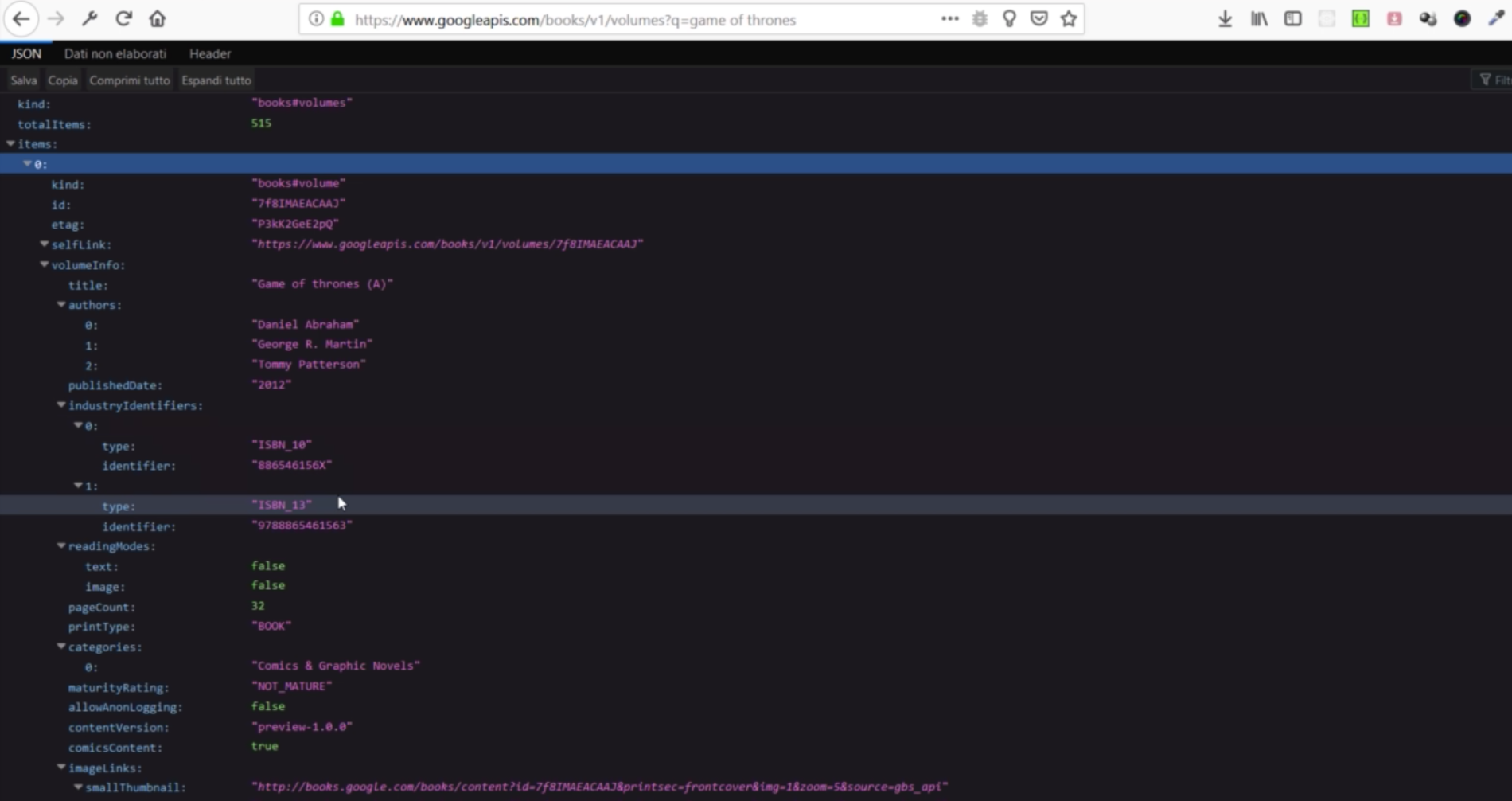
vediamo che abbiamo diverse proprietà passate, iniziando col kinds che ci dice che è un oggetto books columes, google ha anche altri tipi di oggetti che espone con le API. Abbiamo il totalItems che ci dice la quantità di libri per quella ricerca e Items è l’array dei risultati passati, ad incominciare dall’indice 0 troviamo le varie property di ogni libro, come l’id, l’url e la volumeInfo che contiene il title, l’authors, data di pubblicazione, immagini come anteprima del libro, thumbnail, e molti altri.
Per la nostra app ci interessa la parte di Items e VolumeInfo, chiamandole con AAJAAX FETCH e inserendole dinamicamente nella nostra pagina HTML processandoli con RxJS.